Comment créer des cours interactifs en classe avec l'application iPad de nearpod
Voulez-vous utiliser votre iPad pour créer une leçon en classe? Il ya certainement contenu et les compétences qui nécessitent instruction- Cependant, il est très difficile de maintenir l'attention des élèves lorsque vous labourer à travers une présentation projetée académique. Nearpod est une plate-forme de présentation qui vise à injecter des éléments de l'interaction dans des présentations en classe dans une tentative pour mieux faire participer les élèves et fournir une rétroaction aux enseignants.
Sommaire
L'enseignant fournit la présentation comme un “ Live Session ” qui est attribué un code PIN unique. Les élèves ont ensuite entrer le code PIN dans l'application Nearpod sur leurs iPads. La présentation apparaît sur l'écran pendant que l'enseignant contrôle la progression de diapositives et les interactions intégrées avec les élèves. Mettons-nous vous aider à démarrer de sorte que vous pouvez l'essayer.
Inscrivez-vous pour un compte Nearpod
Téléchargez l'application ou accéder Nearpod Nearpod via le web. Vous pouvez créer un compte gratuit Nearpod en utilisant votre identifiant Google ou de créer une nouvelle connexion avec Nearpod. Notez que le compte est pour la personne création et d'hébergement des sessions de présentation. Les étudiants ne seront pas besoin d'un compte pour accéder à vos leçons.
Création d'une présentation Nearpod
Créez votre présentation Nearpod dans votre navigateur de bureau en utilisant les étapes suivantes:
Connectez-vous sur le web.
Ouvrez votre navigateur Web et vous connecter à votre compte Nearpod.
Créer une nouvelle présentation.
Sélectionnez Ma bibliothèque ou Créer dans le menu. Cliquez sur le bouton Nouveau de la barre d'outils Présentation supérieure. Commencez votre présentation à partir de zéro ou importer des fichiers existants en les faisant glisser sur la page. Nearpod accepte les formats de fichiers courants tels que PowerPoint ou PDF documents et d'images au format JPG ou PNG. Après ils sont importés, vos fichiers sont convertis en Nearpod pour l'édition et la présentation.
Ajouter du contenu.
Ajouter diapositives personnalisées avec les médias de votre ordinateur ou sur le Web:
Ajouter les images, la vidéo et l'audio à partir de votre ordinateur ou à partir de sites tels que YouTube, Dropbox et Google Drive.
Composez diapositives avec du texte, des images et audio.
Ajouter un site web à votre diapositive que les étudiants seront en mesure de naviguer.
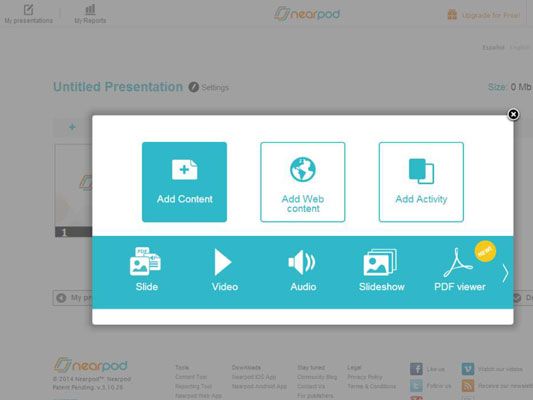
Ajouter activités.
Ajouter des diapositives interactives avec des activités qui incluent des questions ouvertes, des sondages, des questionnaires et des outils de dessin. Vous pouvez voir chaque réponse de l'étudiant que vous donnez la présentation. Quelques idées d'activités comprennent
Posant une question exploratoire pour évaluer les opinions des élèves sur un sujet.
Insertion d'un sondage pour voir ce qu'ils pensent ou savent.
Présenter une leçon et ensuite, de donner aux élèves un questionnaire pour voir ce qu'ils ont compris.
En utilisant les outils de dessin pour avoir aux élèves de dessiner une forme géométrique, répondre à un problème de mathématiques, d'identifier les parties de la plante, et plus encore.
Disposer les lames.
Glissez et déposez vos diapositives dans la séquence souhaitée.
Enregistrez la présentation.
Utiliser les paramètres à titre de votre présentation et appuyez sur Terminé.
Publiez votre présentation lorsque vous êtes invité afin que vous pouvez offrir à vos élèves au moment opportun.
La livraison de votre présentation interactive
Vous avez mis tout cela ensemble et vous êtes maintenant prêt à livrer votre présentation captivante à vos élèves. Voici comment:
Connectez-vous à l'application ou site web Nearpod et sélectionnez My Library pour accéder à vos présentations.
Ouvrez votre présentation et sélectionnez l'option Live Session.
Nearpod vous donne un code PIN de votre session. Partagez avec vos élèves verbalement ou par courriel.
Demander aux élèves de se joindre à la session.
Les élèves ouvrent l'application Nearpod sur leurs iPads et entrer le numéro de code PIN. Les téléchargements de présentation et affiche votre diapositive d'ouverture. Vous contrôlez le flux de la Présentation- les étudiants restent sur cette diapositive jusqu'à ce que vous passez à la suivante.
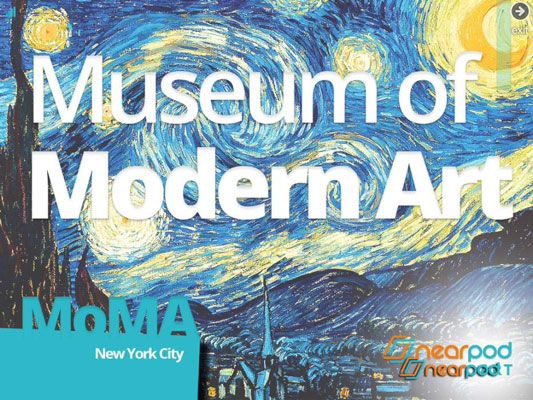
Glissez à la diapositive suivante.
Les étudiants seront invités à entrer leur nom.
De votre côté, vous voyez un compteur avec le nombre d'étudiants qui ont rejoint la session. Appuyez ou cliquez sur ce lien et vous pouvez voir leurs noms.
Swipe à la diapositive suivante sur votre appareil pour faire avancer les présentations sur chaque élève de iPad.
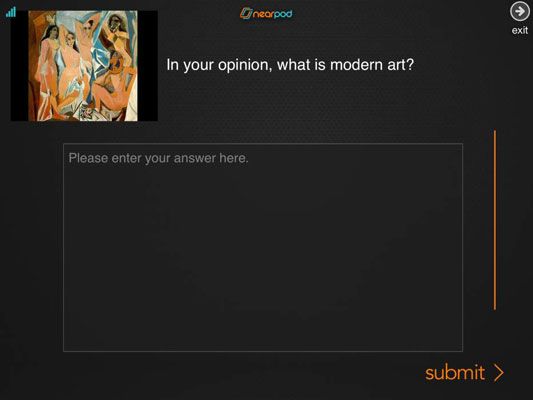
Donner aux élèves le temps de répondre que vous atteignez diapositives avec des éléments interactifs tels que des questions ouvertes, des quiz, ou de diapositives avec des outils de dessin. Par exemple, vous pouvez
Voir les réponses aux questions et obtenir une rétroaction immédiate sur les progrès de chaque élève.
Obtenir des scores de quiz pour chaque élève. Voir les questions ont été répondues correctement et qui pourrait nécessiter de plus amples explications et des mesures correctives.
Parcourir les vignettes des réponses des élèves à des questions ouvertes. Vous pouvez sélectionner les vignettes pour les partager avec la classe, et Nearpod le pousse dehors à chaque écran de l'iPad.
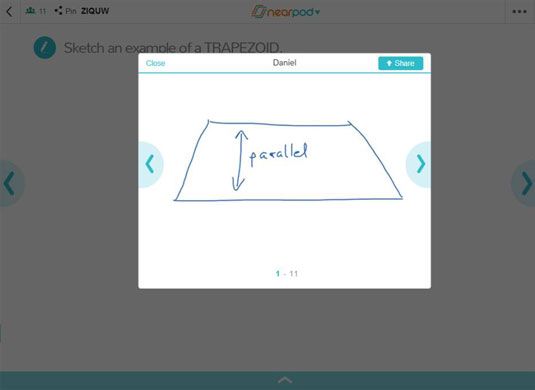
Tapez ou cliquez sur le logo Nearpod pendant votre session et sélectionnez Rapports.
Nearpod génère un rapport avec des données sur les réponses de chaque élève et l'envoie à votre adresse email enregistrée.






